《CorelDraw给图片添加皱褶效果的操作方法》是一篇关于CorelDraw的学习教程,通过简单几步就能实现教程中的效果图效果,当然只学习这一点,并不能完全掌握CorelDraw技巧;你可以通过此加强操作实例,椰树等多维度案例或实操来进行更多的学习;此教程是由zilin在2021-06-01发布的,目前为止更获得了 0 个赞;如果你觉得这个能帮助到你,能提升你CorelDraw技巧;请给他一个赞吧。
CorelDraw可以直接给图片添加褶皱效果,让图片更有艺术感,那CDR怎么画褶皱?一起来看看CorelDraw褶皱效果应用的制作方法。
CorelDraw给图片添加皱褶效果的操作方法
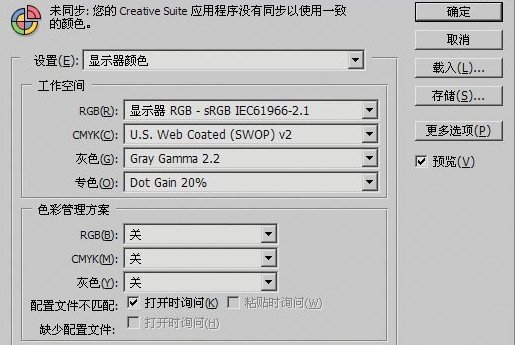
1、双击运行CorelDRAW X8,新建文档。执行"文件>导入"命令,组合快捷键是(Ctrl+I),打开平日拍摄的照片。
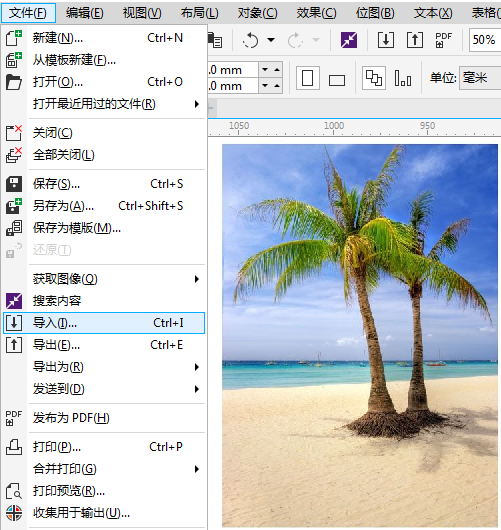
2、在网上下载一个有褶皱的图片,并将其导入进CDR软件,去不去色都无所谓了。
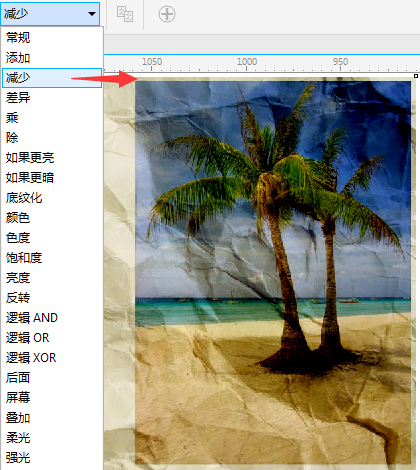
3、选中褶皱图片,选择工具箱中的"透明度工具",在其工具栏属性的"合并模式"中单击右侧黑色三角号,选择"减少"模式(可以先将皱褶图片覆盖在照片上,也可以完成合并模式之后再覆盖)。
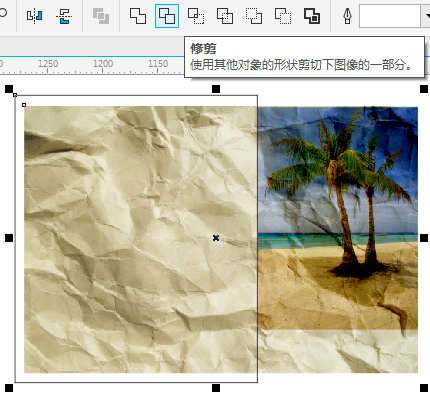
4、修剪掉多余的皱褶部分,绘制矩形,然后按住Shift键加选皱褶图片,执行菜单栏中的"修剪"命令,将皱褶图片的多余部分修剪掉。
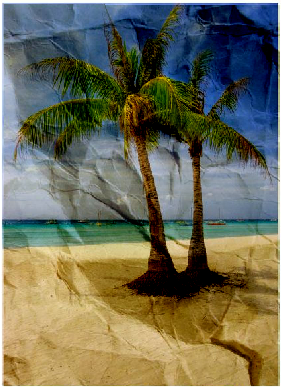
5、最终完成的皱褶照片效果,如图所示。
以上就是CorelDraw给图片添加褶皱效果的方法,弄皱褶其实还是挺简单的,赶快选择一张你喜欢的图片试试吧!
赠人玫瑰,手有余香
< 上一篇 暂时没有更多数据
> 下一篇 CorelDraw制作金属按钮的详细教程
2022-06-29 09:46
2022-06-16 09:55
56浏览 01-17
147浏览 01-17
281浏览 01-14
60浏览 01-12
119浏览 01-12

首席设计师

高级视觉设计师

高级插画设计师






输入的验证码不正确
评论区
暂无评论